Mnogi korisnici računala imaju nesmetanu vezu s internetom, što otvara nevjerojatan horizont mogućnosti u pogledu učenja, ali i poleta mašte. Ali korisnici nemaju uvijek dovoljno onoga što sustav inicijalno pruža, zbog čega se neki od njih pokušavaju povezati dodatni programi koristeći internetsku vezu. Ovaj članak detaljno opisuje kako provjeriti 2ip priključak.
Osnovni koncepti
Svaka osoba, pojava, tvar itd. ima svoje specifično ime, koje govori o tome što imenovana stvar predstavlja. Isto je i s računalima. Računalo spojeno na Internet ima svoj poseban broj koji govori detaljne informacije o svom vlasniku. Naziv ovog broja je IP adresa, ali to nije sve. Moderno računalni sustavi koristiti posebne priključke koji svaki operacijski sustav. Oni su pak izravno vezani uz IP adresu, što osigurava jedinstvenost svakog korisnika.
Same portove koriste programi za povezivanje s poslužiteljima, a ponekad i s drugim programima. Dobro poznati https se koristi jer preko njega imamo pristup Internetu. Postoji ukupno 65536 različitih portova, neki od njih aktivno se koriste od strane sustava, dok drugi ostaju zatvoreni. U nastavku ćemo u članku govoriti o tome kako provjeriti priključak pomoću 2ip-a.
Provjera priključka
Ova usluga se pokazala kao prilično pouzdana i provjerena. Postoji već 12 godina. Ima mnoge prednosti koje ga čine vodećim kada trebate odrediti svoju IP adresu, pogledati port itd. U članku će se raspravljati o tome kako se luka provjerava na web stranici 2ip.ru:
- Uključite preglednik koji najčešće koristite. Nakon unosa adrese, preporuča se dodati stranicu u svoje favorite kako je ne biste izgubili.
- Idite na službenu web stranicu 2ip. Tamo treba provjeriti luku.
- Na početna stranica vidjet ćete polje za unos i gumb "provjeri". Unesi željenu luku, nakon čega će 2ip stranica provjeriti port. Nakon nekoliko sekundi pojavit će se poruka da li je port koji vas zanima otvoren.
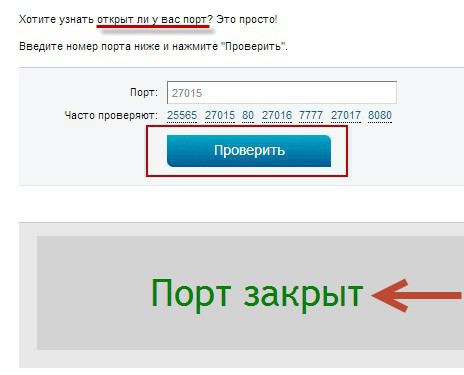
Ako niste mogli sami konfigurirati priključke, ispod će biti poveznica na VPN uslugu koja pruža svoje usluge po konkurentnoj cijeni. VPN je sigurna veza u kojoj poslužitelj tvrtke djeluje kao posrednik između vas i interneta. Ova metoda pomaže otvoriti gotovo svaki potreban priključak.
Ostale značajke usluge
Usluga je specijalizirana za testiranje vaše internetske veze, odnosno: brzine preuzimanja/uploada, kvalitete veze itd. Prilikom korištenja ove stranice ne trebate brinuti za vlastitu sigurnost jer su podaci koje pruža ovaj servis javno dostupni. Ispod je popis njegovih najpopularnijih alata:
- Testiranje brzine internetske veze. Određivanje brzine učitavanja i slanja informacija s poslužitelja vama.
- Provjera anonimnosti. Vaš pružatelj usluga testiran je na programe koji kradu podatke itd.
- Vrlo korisna značajka, ako sumnjate u sigurnost datoteke, a antivirusni program nije instaliran.
- Podaci o vašoj IP adresi, kao i njezina povijest (kada je promijenjena u drugu itd.).
- Provjera 2ip priključaka koje je potrebno otvoriti ili zatvoriti.
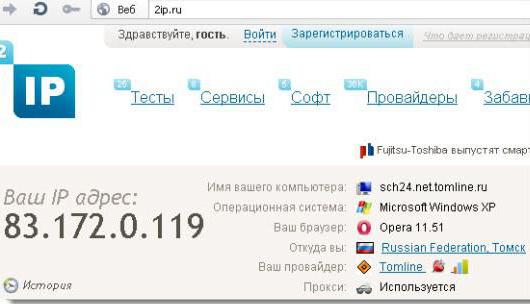
Nisu gore opisane sve funkcije, ima ih dosta, tako da ovu uslugu je nezamjenjiv alat za web dizajnera početnika, programera i običnog korisnika koji je zainteresiran za vlastitu sigurnost.
Zaključak
Članak je odgovorio na pitanje kako pogledati 2ip priključke. Mora se imati na umu da su nezatvoreni portovi vrlo ozbiljna praznina u računalu kroz koju napadači mogu ukrasti vaše osobne podatke.
U tu svrhu možete koristiti skener portova, ali ako takva aplikacija nije pri ruci, možete koristiti jednu od mnogih online usluga, o kojima će biti riječi u nastavku.
Skener portova. Opće informacije
Skener priključaka - softver, dizajniran za pronalaženje računala koja imaju otvorene portove.
Ovaj tip obično se koriste pomoćni programi administratori sustava(kao i od strane napadača) za provjeru sigurnosti mreža (kao i njihove ranjivosti).
Ovisno o dodijeljenim zadacima, skeniranje svih otvorenih portova provodi se i za jedan (skeniranje portova) i za više računala (skeniranje mreže).
Također je moguće tražiti samo jedan otvorena luka(ili određenu grupu) za mnoge mrežne hostove.
Bilješka! Ako je vaše računalo spojeno izravno na Internet, mrežni skener portova prikazat će popis otvorenih portova na vašem hostu. Ako Internetu pristupate putem usmjerivača, skener priključaka prikazuje priključke na vašem usmjerivaču, ali ne i na računalu.
Port skeniranje je prvi korak u procesu sprječavanja hakiranja (ili hakiranja, ovisno o ciljevima), čija je svrha pomoći u prepoznavanju mogućih vektora napada.
Osim samih otvorenih priključaka, skeneri vam omogućuju određivanje operativnog sustava instaliranog na glavnom računalu i pokrenutih servisa (web poslužitelj, FTP poslužitelj, poslužitelj pošte), uključujući njihove brojeve verzija.
Savjet! Da biste odredili otvorene portove vašeg računala na kojem je pokrenut operativni sustav:
- Windows, trebali biste otići u naredbeni redak (Start, “cmd”, pokrenuti kao administrator) i unijeti naredbu “netstat -bn”, bez navodnika.
- Linux, trebali biste otići na terminal i pokrenuti naredbu “ss -tln”, također bez navodnika.
PortScan.Ru
Prvo što primijetite kada posjetite ovaj resurs je: Detaljan opis sve mogućnosti koje pruža resurs. Svi odjeljci prikazani su isključivo na ruskom jeziku.
Kako biste skenirali sve najčešće priključke, idite na odjeljak "Skener priključaka". Za početak upotrijebite gumb "Pokreni skener portova".
Popis portova koji će se skenirati i njihova korespondencija sa uslugama navedeni su na istoj stranici u odgovarajućem odjeljku.
Ako mislite da programeri nisu naveli sve portove, možete podnijeti zahtjev pomoću posebno dizajniranog obrasca za povratne informacije.
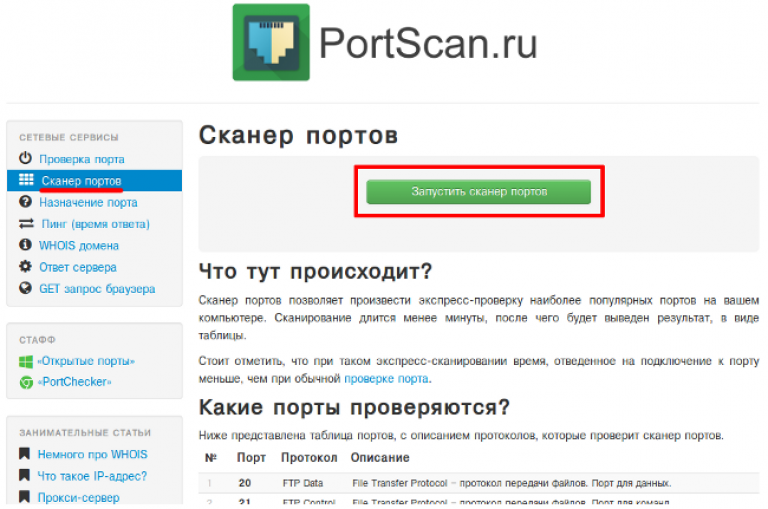
Osim skeniranja portova, usluga vam omogućuje mjerenje pinga, pronalaženje WHOIS informacija o domeni i dobivanje informacija na temelju HTTP zahtjeva s udaljenog web poslužitelja.
Resurs pruža 2 besplatne komunalije « Otvoreni portovi" i "PortChecker" za korištenje na računalu i kao proširenje preglednika Google Chrome odnosno.
Među nedostacima resursa bilježimo nemogućnost skeniranja svih portova (ali samo onih koje su odredili programeri), kao i udaljenih resursa.
HideMe.Ru
Mrežni skener otvorenih portova HideMe.Ru svestraniji je od PortScan.Ru, omogućujući vam skeniranje ne samo vašeg računala, već i bilo kojeg drugog hosta na Internetu.
Također može odabrati vrstu portova koji će se skenirati: popularni portovi, pojedinačni (tj. korisnički definirani) i portovi pronađeni na proxy poslužiteljima.
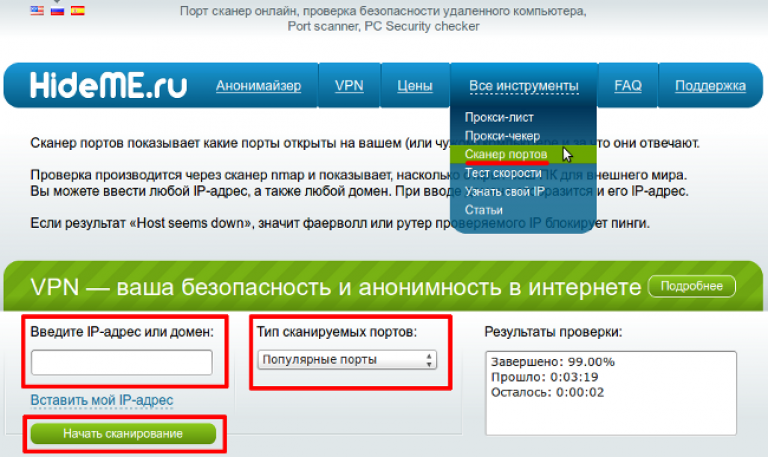
HideMe.Ru sučelje online skener luka ima rusku, englesku i španjolsku lokalizaciju, prilično je jednostavna i njegova upotreba ne postavlja nepotrebna pitanja.
U polje za unos korisnik upisuje IP adresu odn Naziv domene skenirani host, odabire vrstu skeniranja i čeka rezultate skeniranja.
Skeniranje je prilično dugo; ako želite provjeriti najpopularnije portove, vrijeme čekanja bit će oko 3 minute (na PortScan.Ru trajalo je oko 30 sekundi).
Očigledno, usluga skenira prvih 1000 portova, za razliku od PortScan.Ru, gdje se općenito skenira samo 5-6 desetaka.
Resurs HideMe.Ru, sudeći po imenu, još uvijek je više usmjeren na pružanje usluga za zaobilaženje ograničenja na lokalnim ili globalnim mrežnim segmentima korištenjem anonimizatora, proxy ili VPN poslužitelja.
Dodatne opcije uključuju funkciju mjerenja brzine internetske veze i određivanje IP adrese.
Baš kao i PortScan.Ru, postoji katalog članaka posvećenih siguran rad na internetu.
Kako biste saznali adresu vašeg porta, postoji mnogo programa, kako online tako i unaprijed instaliranih na računalu, kao i određene funkcije ugrađene u operativni sustav. Pogledajmo ih pobliže.
Skenirajte portove poslužitelja na mreži
Učinkoviti i popularni mrežni resursi za provjeru priključaka na računalu uglavnom su besplatni i rade u stvarnom vremenu.
- PortScan.ru - ispisuje vaš IP na ekranu i nudi "pozvoniti" jedan od portova, uključujući 80, 8080, 27015, 443, 25565.
- 2IP je alternativni resurs koji pruža sve iste funkcije u cijelosti.
- WhatsMyIp je usluga na engleskom jeziku, ali potpuno razumljiva.
Kako razumjeti rezultate dobivene o portu vašeg poslužitelja?
Portovi u ovom slučaju ne znače fizičku, već logičku jedinicu koju je stvorio operativni sustav za povezivanje određenog programa s mrežom. Da bi se odredilo gdje se podaci adresiraju na računalu, određeni broj je rezerviran za označavanje priključka. Portovi se mogu označiti brojevima od nula do 65535, ali ne više od toga. Obično preglednik zauzima priključak osamdeseti. Vrijedno je napomenuti da će, ako koristite usmjerivač, program za provjeru "zazvoniti" njegove priključke. Da biste zatvorili određeni priključak, morate zaustaviti program koji ga je sam sebi dodijelio. Ponekad se luke otvaraju same za sebe malware. Jednostavan i lagan uslužni program Windows Worms Doors Cleaner omogućit će vam da provjerite ima li na računalu ranjivosti i zatvorite ga. Ako je vatrozid za Windows uključen, on će ublažiti ovu ranjivost ako je moguće.
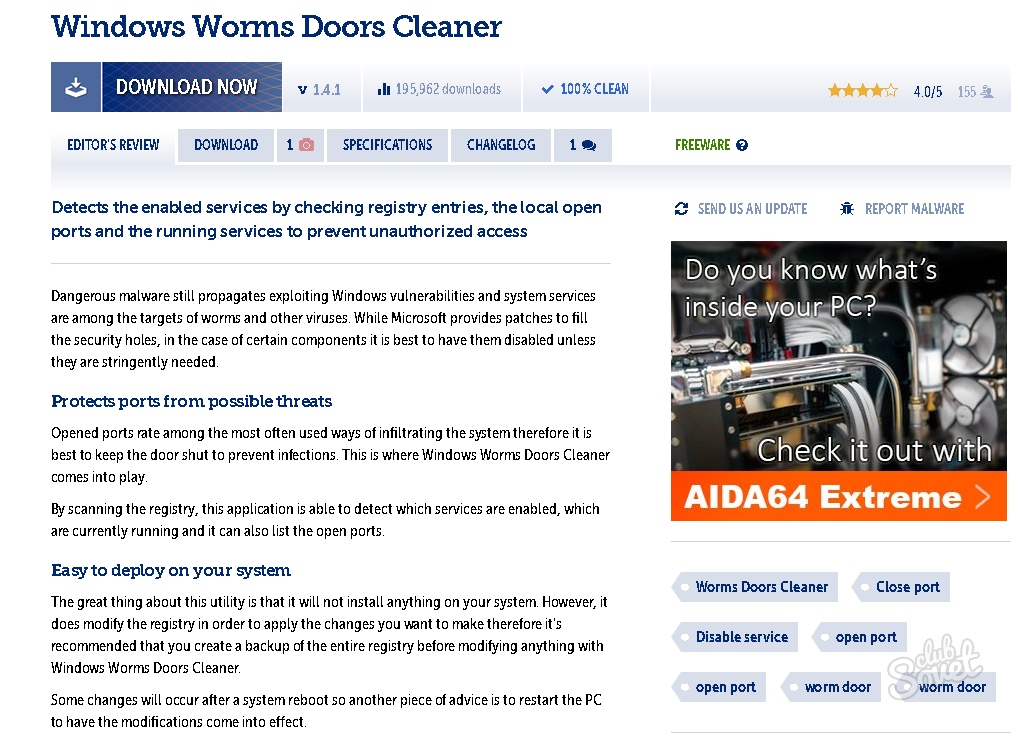
Otvaranje portova na računalu
Može se dogoditi da je traženi priključak blokiran i mora se otvoriti kako bi se dobio pristup svim mrežnim mogućnostima. Da bismo to učinili, odabiremo poznati "Start" i na upravljačkoj ploči pronalazimo karticu "Vatrozid" i kliknemo "Napredne postavke unutar pododjeljka" Vatrozid za Windows" Zatim trebamo redak "Način poboljšane sigurnosti". Kliknite na "Incoming Rules" i izradite novo pravilo slijedeći preporuke čarobnjaka za povezivanje.
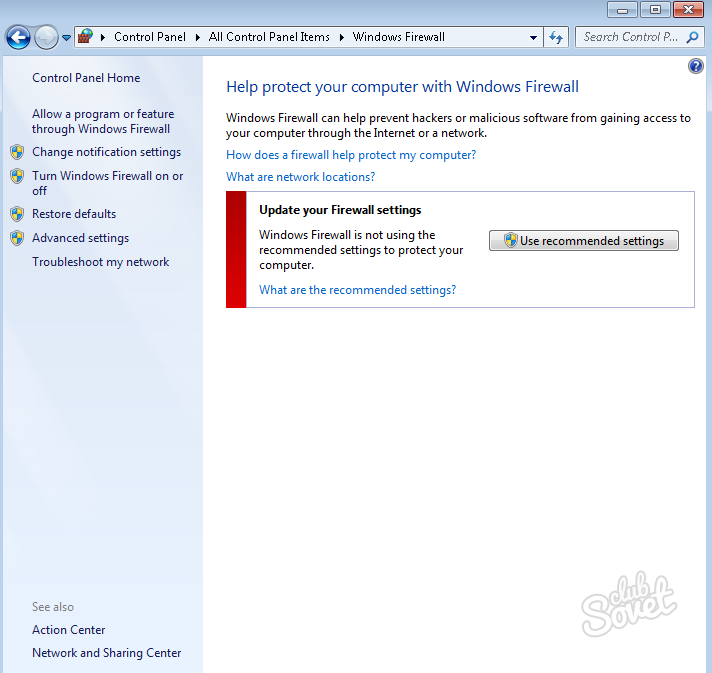
Prosljeđivanje priključka poslužitelja
Ova funkcija će omogućiti zahtjevima s interneta da direktno kontaktiraju računalo, zaobilazeći usmjerivač. Ovo je korisno ako je vaše računalo poslužitelj i pristupaju mu korisnici s World Wide Weba. Prosljeđivanje se vrši putem web sučelja usmjerivača, u " Virtualni poslužitelji" Za opremu iz DLinka odaberite stazu “ Vatrozid"i postavite parametre za poslužitelj, uključujući navođenje IP adresa. Promjene spremamo dodatnim odlaskom na izbornik “Sustav” i ponovnom potvrdom spremanja. Možete i trčati ručno podešavanje klikom na “Napredne postavke” u glavnom izborniku web sučelja i slijedeći gore opisani put.
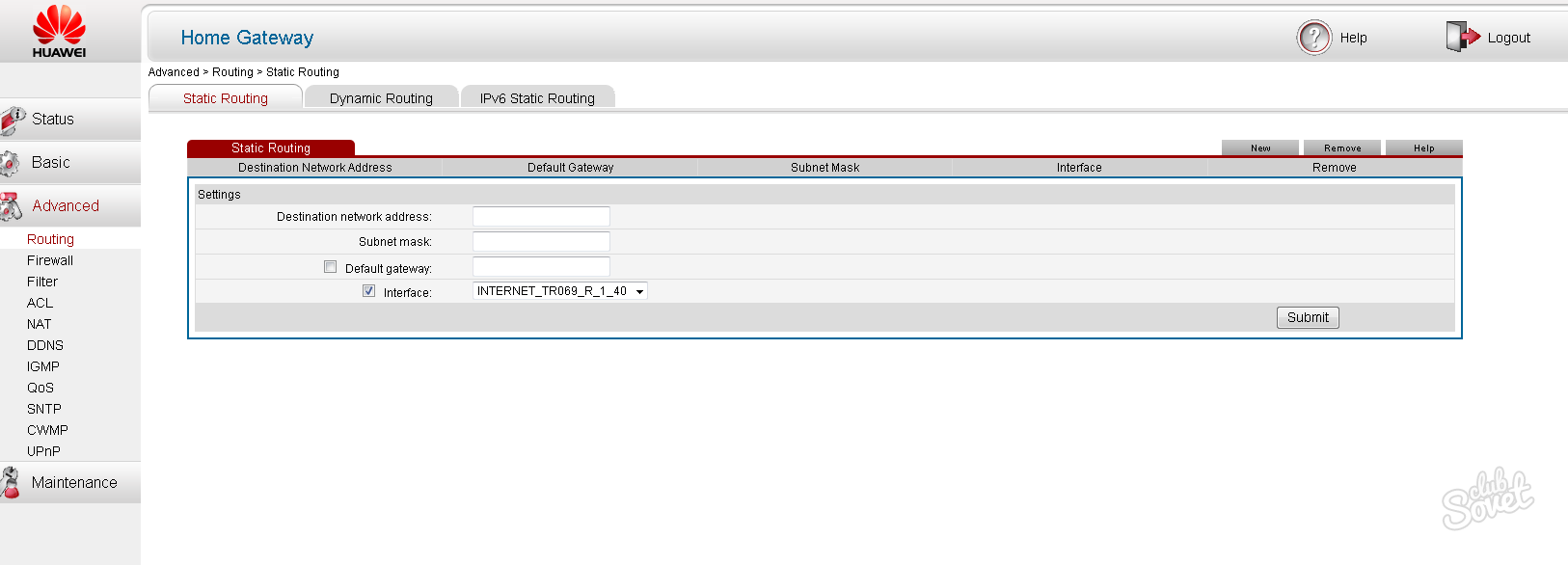
Ako još uvijek niste pronašli odgovor na svoje pitanje, pogledajte detaljan video o tome kako komunicirati s priključcima na računalu (ili započnite raspravu u komentarima).
